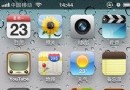怎麼用蘋果恢復大師恢復iphone中的備忘錄?
編輯:蘋果手機教程
蘋果恢復大師恢復iphone中的備忘錄步驟:
第一步:打開蘋果恢復大師,首頁界面如下圖,點擊【開始】。
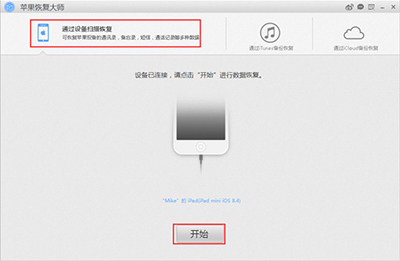
蘋果恢復大師
第二步:點擊【備忘錄】。

蘋果恢復大師
第三步:等待蘋果恢復大師掃描設備。
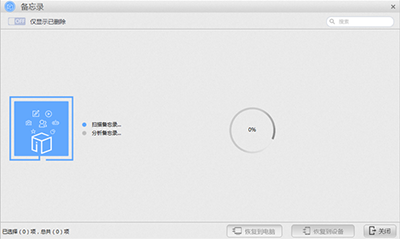
蘋果恢復大師
第四步:點擊左上角【 OFF 】僅顯示已刪除,切換到【 ON 】,便於搜索需要恢復的備忘錄(圖中橙色為已刪除,黑色為未刪除)。
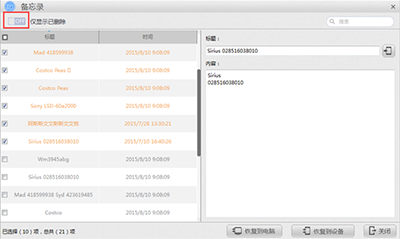
蘋果恢復大師
第五步:如遇記錄過多,可在左上角【搜索】中輸入想查找信息的關鍵字進行搜索。第六步:查看已刪除備忘錄,勾選要恢復的備忘錄,在右側可對備忘錄信息進行修改。
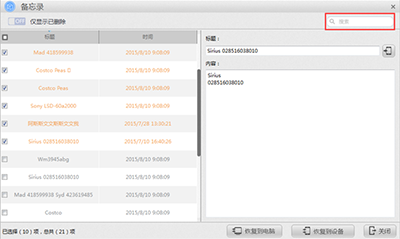
第六步:查看已刪除備忘錄,勾選要恢復的備忘錄,在右側可對備忘錄信息進行修改。
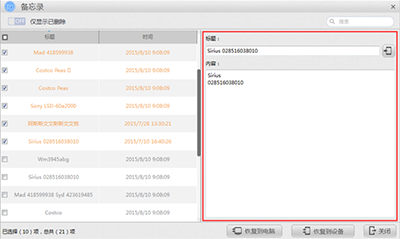
蘋果恢復大師
第七步:確認信息後點擊右下角【恢復到電腦】。
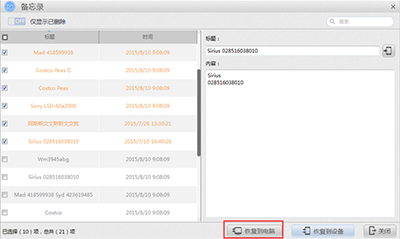
蘋果恢復大師
第八步:點擊【浏覽】,選擇想保存的路徑;點擊【打開】,查看路徑;點擊【一鍵恢復】,將數據保存在本地主機;點擊【取消】,取消備份。
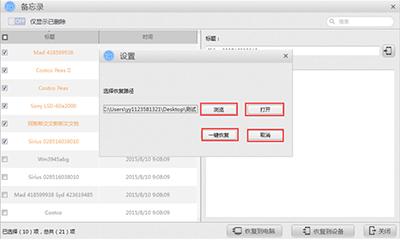
蘋果恢復大師
第九步:點擊【恢復到設備】或者點擊聯系人頭像右側恢復到 iPhone 的圖標直接恢復至 設備。
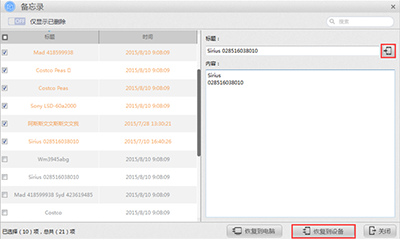
蘋果恢復大師
第十步:完成恢復後點擊右上角【 × 】或右下角【關閉】關閉窗口。
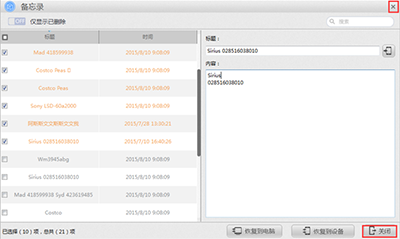
蘋果恢復大師
友情提示:
本次教程采用的是蘋果恢復大師第一模式:從設備恢復數據模式。正常情況下從設備恢復數據可以找回95%或以上的程度。如果你想要看下是否有更多的數據,建議使用蘋果恢復大師特有的其他2個模式:iTunes備份模式和iCloud模式,三大模式切換教程點此查看。三個模式恢復出的數據,以最多的一次效果為准。
相關文章
+